Ako sa zbaviť choroby v DAYZ

DAYZ je hra plná šialených, nakazených ľudí v postsovietskej krajine Černarus. Zistite, ako sa zbaviť choroby v DAYZ a udržte si zdravie.
Ak ste fanúšikom TikTok a zdá sa, že váš deň neprejde bez pozerania videí na ňom, potom by ste boli nadšení, keby ste si aplikáciu dostali na plochu. Ak s týmto názvom nemáte skúsenosti, dovoľte nám predstaviť vám jednu z trendových aplikácií pre smartfóny.TikTok je slávna aplikácia, ktorá vás na cestách zabaví. Teraz je možné mobilnú aplikáciu používať aj na pracovnej ploche, či už používate počítač so systémom Windows alebo Mac. V tomto príspevku budeme diskutovať o tom, ako stiahnuť TikTok pre PC.
Spôsoby sťahovania TikTok pre PC:
Metóda 1: Aplikácie, ktoré vám pomôžu stiahnuť TikTok pre PC v niekoľkých krokoch:
Prvá aplikácia, ktorú používame, je ľahko dostupná v obchode Microsoft. Volá sa 7 Tik a v zozname sa dá veľmi ľahko nájsť. Budete si ho musieť stiahnuť a ste pripravení používať TikTok na PC. Aplikácia je dostupná pre Windows a môže bežať na najnovších verziách. Teraz si môžete pozrieť videá priamo z vášho systému.
Kroky na stiahnutie 7 aplikácie TikTok.
1. Otvorte Microsoft Store z ponuky Štart.
Alebo
Otvorte ponuku Štart a do vyhľadávacieho panela napíšte Microsoft Store a otvorte ho.
2. V obchode Microsoft Store sa vpravo hore nachádza panel vyhľadávania.
Zadajte názov aplikácie, tj 7 Tik a stlačte Enter.
3. Teraz uvidíte, ako sa aplikácia objaví. Kliknite naň.
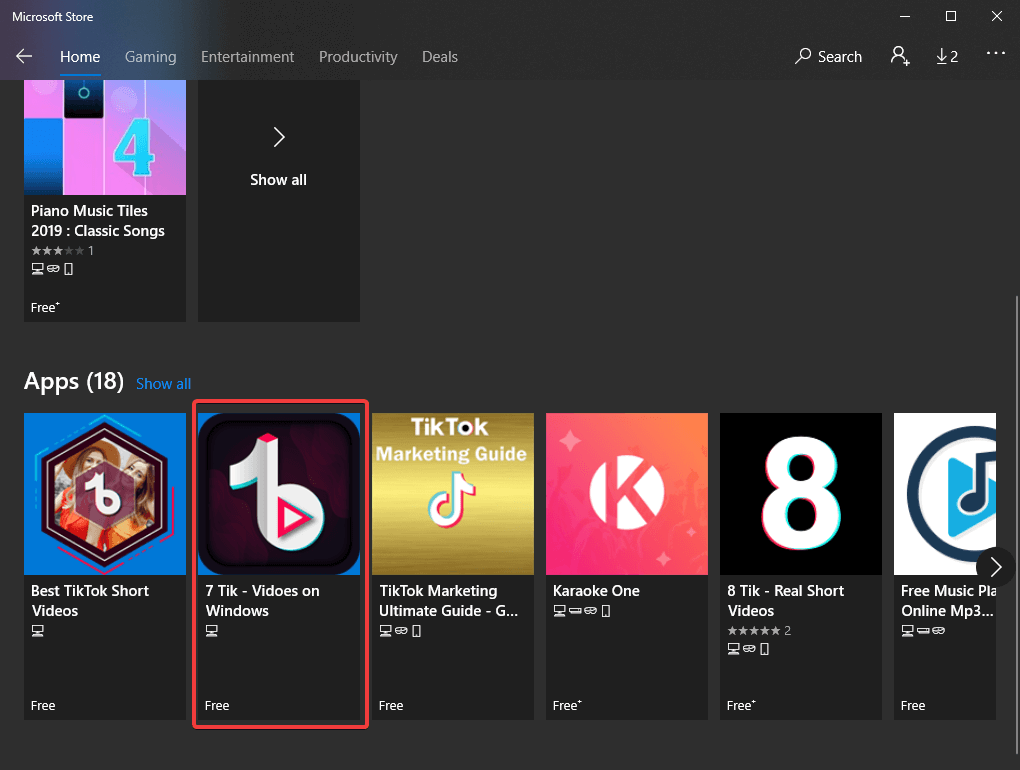
4. Popis ukazuje, ako aplikácia potrebuje rodičovský dozor pre neplnoletých používateľov. Ak nie ste jedným z nich, pokračujte a kliknite na tlačidlo Stiahnuť.
5. Po chvíli sa TikTok pre PC stiahne a na ploche sa zobrazí upozornenie s požadovanými povoleniami.
6. Môžete si zvoliť spustenie aplikácie priamo z blikajúcej správy.
Alebo
Vyhľadajte aplikáciu na svojom počítači a ste pripravení používať TikTok na svojom počítači.
7. Ak chcete použiť aplikáciu, všetko, čo musíte urobiť, je kliknúť na ňu. Aplikácia vám začne zobrazovať videá TikTok na domovskej stránke.
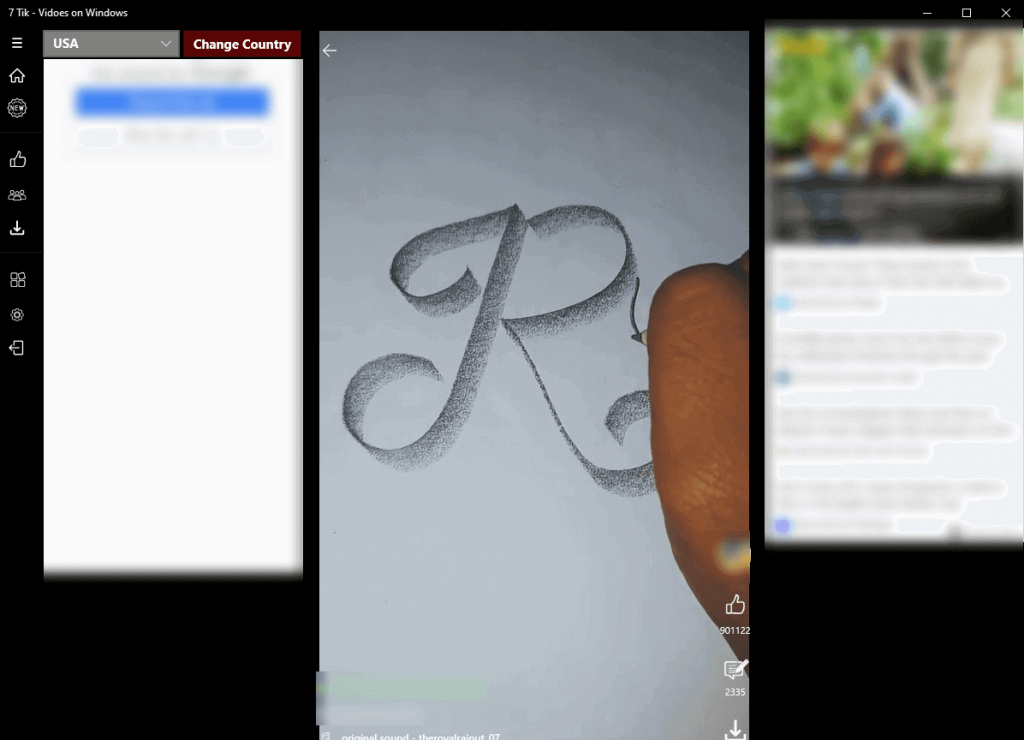
Ďalšou takou aplikáciou je 8 TikTok, ktorá sa dá použiť podobne.
Poznámka: Keďže je aplikácia čínskeho pôvodu, nemusí byť dostupná v Indii, pretože indická vláda zakázala niektoré čínske aplikácie
Metóda 2: Použitie emulátora Android
Používanie emulátora Android vám pomôže sprístupniť aplikácie na vašom počítači. Toto je veľmi komplikovaný proces v porovnaní so sťahovaním TikTok pre PC pomocou obchodu Microsoft. Môžete ho však použiť pre svoj Mac.
Poznámka: Nie všetky emulátory sú bezpečné, a preto musíte pred inštaláciou do systému skontrolovať ich pravosť.
Jedným z takýchto emulátorov Androidu na sfunkčnenie počítača TikTok je BlueStacks. Teraz budeme hovoriť o jeho stiahnutí.
Rovnakú metódu možno použiť na počítači so systémom Windows. Ak ste ochotní použiť TikTok v systéme na vytváranie videí alebo získanie rovnakých funkcií ako mobilná aplikácia.
Balenie:
Takto si môžete stiahnuť Tik Tok na PC, či už je to len preto, aby ste boli informovaní o desktopovej aplikácii v systéme Windows alebo Mac. Použite aplikácie ako 7 Tik alebo 8 Tik na sledovanie videí z domovskej stránky alebo použite emulátor BlueStack na ďalšie využitie funkcií rovnakých ako mobilná aplikácia .
Radi vás počúvame
Povedzte nám svoje názory na tento príspevok v sekcii komentárov nižšie. Svoje názory a otázky tiež zanechajte v sekcii komentárov nižšie. Radi sa vám ozveme s riešením. Pravidelne uverejňujeme tipy a triky spolu s riešeniami bežných problémov súvisiacich s technológiou. Prihláste sa na odber nášho bulletinu a získajte pravidelné aktualizácie zo sveta technológií. Sledujte nás na Facebooku , Twitteri , LinkedIn a YouTube a zdieľajte naše články.
DAYZ je hra plná šialených, nakazených ľudí v postsovietskej krajine Černarus. Zistite, ako sa zbaviť choroby v DAYZ a udržte si zdravie.
Naučte sa, ako synchronizovať nastavenia v systéme Windows 10. S touto príručkou prenesiete vaše nastavenia na všetkých zariadeniach so systémom Windows.
Ak vás obťažujú štuchnutia e-mailov, na ktoré nechcete odpovedať alebo ich vidieť, môžete ich nechať zmiznúť. Prečítajte si toto a zistite, ako zakázať funkciu štuchnutia v Gmaile.
Nvidia Shield Remote nefunguje správne? Tu máme pre vás tie najlepšie opravy, ktoré môžete vyskúšať; môžete tiež hľadať spôsoby, ako zmeniť svoj smartfón na televízor.
Bluetooth vám umožňuje pripojiť zariadenia a príslušenstvo so systémom Windows 10 k počítaču bez potreby káblov. Spôsob, ako vyriešiť problémy s Bluetooth.
Máte po inovácii na Windows 11 nejaké problémy? Hľadáte spôsoby, ako opraviť Windows 11? V tomto príspevku sme uviedli 6 rôznych metód, ktoré môžete použiť na opravu systému Windows 11 na optimalizáciu výkonu vášho zariadenia.
Ako opraviť: chybové hlásenie „Táto aplikácia sa nedá spustiť na vašom počítači“ v systéme Windows 10? Tu je 6 jednoduchých riešení.
Tento článok vám ukáže, ako maximalizovať svoje výhody z Microsoft Rewards na Windows, Xbox, Mobile a iných platforiem.
Zistite, ako môžete jednoducho hromadne prestať sledovať účty na Instagrame pomocou najlepších aplikácií, ako aj tipy na správne používanie.
Ako opraviť Nintendo Switch, ktoré sa nezapne? Tu sú 4 jednoduché riešenia, aby ste sa zbavili tohto problému.






